
Принтер як дастгоҳи аълои перифериест, ки ба шумо имкон медиҳад матн ва тасвирҳоро чоп кунед. Бо вуҷуди ин, новобаста аз он, ки он муфид бошад, бидуни компютер ва барномаҳои махсус барои ҳамкорӣ бо он, барои ин дастгоҳ истифодаи кам хоҳад буд.
Чопи чоп
Дар ин мақола қарорҳои нармафзоре оварда шудаанд, ки барои чопи баландсифати аксҳо, матн, инчунин якчанд ҳолати махсуси чоп кардани ҳуҷҷатҳо аз барномаҳои пакети идораи Microsoft: Word, PowerPoint ва Excel пешбинӣ шудаанд. Барномаи AutoCAD, ки барои таҳияи нақшаҳо ва тарҳҳои ҳама гуна биноҳо пешбинӣ шудааст, зикр карда мешавад, зеро он инчунин қобилияти чопи лоиҳаҳои сохта дорад. Биёед сар кунем!
Чоп кардани аксҳо дар принтер
Утилиҳо барои дидани тасвирҳое, ки дар системаҳои оператсионии муосир сохта шудаанд, аксар вақт вазифаи чопи файли дар онҳо бударо доранд. Аммо, сифати чунин тасвири баромад метавонад ба таври назаррас бад шавад ё артефактҳоро дар бар гирад.
Усули 1: Qimage
Ин барнома қобилияти тағир додани кунҷи тасвиреро, ки барои чоп омода шудааст, таъмин менамояд, ҳама форматҳои графики муосирро дастгирӣ мекунад ва дорои асбобҳои пурқувват барои коркарди файлҳо ва чопи тасвирҳои баландсифат мебошад. Qimage -ро метавон барномаи универсалӣ номид, ки яке аз беҳтарин қарорҳо дар бозор барои чунин барномаҳост.
- Шумо бояд тасвирро дар компютере, ки чоп кардан мехоҳед, интихоб кунед ва онро бо Qimage кушоед. Барои ин, файлро бо тугмаи рост клик кунед ва имконро интихоб кунед "Кушодан бо"пас клик кунед "Як барномаи дигарро интихоб кунед".

- Тугмаро пахш кунед "Барномаҳои бештар" ва ба охир ҳаракат кунед.

Дар поёни ин рӯйхат вариант хоҳад буд “Ҷустуҷӯи барномаи дигар дар компютер”ки ба он фишор овардан лозим аст.

- Иҷрои Qimage –ро ёбед. Он дар папкае ҷойгир карда мешавад, ки ҳамчун роҳи насби барнома интихоб шудааст. Ба таври аслӣ, Qimage дар ин суроға ҷойгир аст:
C: Файлҳои барнома (x86) Qimage-U
- Сархати якуми ин дастурро танҳо дар рӯйхати имконот такрор кунед "Кушодан бо" Ба хати Qimage клик кунед.

- Дар интерфейси барнома тугмаро пахш кунед, ки ба мисли чопгар ба назар мерасад. Тиреза пайдо мешавад, ки шумо бояд клик кунед Хуб - чопгар ба кор шурӯъ мекунад Боварӣ ҳосил кунед, ки дастгоҳи дурусти чопкунӣ интихоб шудааст - номи он дар сатр хоҳад буд "Ном".

Усули 2: Озмоиши акс
Ин маҳсулот дар муқоиса бо Qimage камтар функсионалӣ аст, гарчанде ки афзалиятҳои худро дорад. Интерфейси Photo Print Pilot Pilot ба забони русӣ тарҷума шудааст, барнома ба шумо имкон медиҳад тасвирҳои сершуморро дар як варақ чоп кунад ва ҳамзамон қобилияти муайян кардани самти онҳоро фароҳам меорад. Аммо дар ин ҷо муҳаррири аксбардории сохташуда, мутаассифона, мавҷуд нест.
Барои гирифтани маълумот оид ба чоп кардани тасвир бо ёрии ин барнома, истиноди дар поён бударо зер кунед.

Муфассал: Бо истифода аз Photo Printer аксҳоро дар принтер чоп кунед
Усули 3: Студияи аксбардории хонагӣ
Барномаи Home Photo Studio бисёр вазифаҳо дорад. Шумо метавонед ҷойгиркунии аксро дар варақ бо ягон роҳ иваз кунед, ба он кашед, посткардҳо, эълонҳо, коллажҳо ва ғайраҳо эҷод кунед. Якбора коркарди якчанд тасвир якбора имконпазир аст ва ин барнома инчунин метавонад барои дидани муқаррарии тасвирҳо истифода шавад. Биёед ба таври муфассал ҷараёни таҳияи тасвирро барои чоп дар ин барнома дида бароем.
- Вақте ки барнома кор мекунад, тиреза бо рӯйхати амалҳои имконпазир пайдо мешавад. Шумо бояд варианти аввалро интихоб кунед - "Сурати кушод".

- Дар меню "Тадқиқотчӣ" файли дилхоҳро интихоб кунед ва тугмаро пахш кунед "Кушод".

- Дар равзанаи кушодашуда, дар кунҷи чапи болоии он, ҷадвалро клик кунед Файл, ва он гоҳ-ро интихоб кунед "Мӯҳр". Шумо инчунин метавонед танҳо комбинатсияи тугмаҳоро пахш кунед "Ctrl + P".

- Тугмаро пахш кунед "Мӯҳр"ва он гоҳ чопгар фавран тасвири кушода дар ариза чоп мекунад.
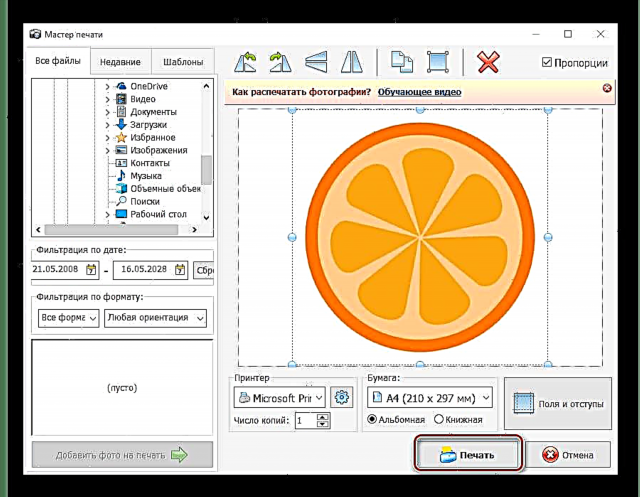
Усули 4: priPrinter
priPrinter барои онҳое, ки тасвирҳои рангро чоп мекунанд, комил аст. Функсияи васеъ, драйвери хусусии чопгар, ки ба шумо имкон медиҳад бифаҳмем, ки чӣ гуна ва чӣ гуна дар як варақ чоп карда мешавад - ҳамаи ин барномаро ҳалли хуб ва мувофиқ барои вазифаи гузошташудаи корбар месозад.
- PriPrinter кушоед. Дар ҷадвал Файл пахш кунед "Кушодан ..." ё Msgstr "Илова кардани ҳуҷҷат ...". Ин тугмаҳо ба миёнабурҳои клавиатура мувофиқанд. "Ctrl + O" ва "Ctrl + Shift + O".

- Дар равзана "Тадқиқотчӣ" навъи файлро таъин кунед "Ҳама намуди тасвирҳо" ва тасвири дилхоҳро ду маротиба клик кунед.

- Дар ҷадвал Файл интихобро клик кунед "Мӯҳр". Дар қисми чапи равзанаи барнома меню пайдо мешавад, ки дар он тугма ҷойгир карда мешавад "Мӯҳр". Онро клик кунед. Барои тезтар кардани ҳама чиз, шумо метавонед танҳо тугмаи якҷоякуниро пахш кунед "Ctrl + P"ки фавран ин се амалро иҷро мекунад.

Иҷро шуд, чопгар фавран чопкунии тасвири интихобшударо бо истифодаи ин барномаро оғоз мекунад.
Сайти мо тафсирро дар бораи барномаҳои шабеҳ дорад, ки онро дар истиноди зерин пайдо кардан мумкин аст.
Муфассал: Беҳтарин нармафзори чопи аксҳо
Барномаҳо барои чопи ҳуҷҷатҳо
Дар ҳама муҳаррирони матнҳои муосир чоп кардани ҳуҷҷати дар онҳо мавҷудбуда имконпазир аст ва барои аксари корбарон ин кофист. Бо вуҷуди ин, барномаҳои зиёде мавҷуданд, ки корро бо чопгар ва чопи минбаъдаи матн дар он ба таври назаррас васеъ мекунанд.
Усули 1: Microsoft Office
Бо сабаби он, ки худи худи Microsoft замимаҳои Officeашро таҳия ва нав мекунад, он имкон дорад интерфейси худро муттаҳид созад ва баъзе хусусиятҳои асосӣ - чопи ҳуҷҷатҳо яке аз онҳо гардид. Тақрибан дар ҳамаи барномаҳои Office Microsoft, шумо бояд ҳамон қадамҳоро иҷро кунед, то чопгар варақи мундариҷаи заруриро нашр кунад. Танзими чоп дар барномаҳои Office комилан якхела аст, бинобарин шумо набояд ҳамеша бо танзимоти нав ва номаълум сарукор кунед.
Дар сайти мо мақолаҳо мавҷуданд, ки ин равандро дар барномаҳои маъмултарини офисии Microsoft тасвир мекунанд: Word, Powerpoint, Excel. Истинодҳо ба онҳо дар зер оварда шудаанд.

Тафсилоти бештар:
Чоп кардани ҳуҷҷатҳо дар Microsoft Word
Чопкунии Презентатсияи PowerPoint
Чоп кардани ҷадвалҳо дар Microsoft Excel
Усули 2: Adobe Acrobat Pro DC
Adobe Acrobat Pro DC - маҳсулот аз Adobe, ки дорои ҳама гуна воситаҳо барои кор бо файлҳои PDF мебошад. Чоп кардани чунин ҳуҷҷатҳоро дида бароед.
Файли PDFеро, ки чоп кардан мехоҳед, кушоед. Барои кушодани менюи чоп миёнабури клавиатураро пахш кунед. "Ctrl + P" ё дар кунҷи чапи болоӣ дар панели асбобҳо, дар болои ҷадвал ба боло ишора кунед Файл ва дар рӯйхати афтанда хосиятро интихоб кунед "Мӯҳр".

Дар менюи кушодашуда шумо бояд чопгарро муайян кунед, ки файли муайяншударо чоп кунад ва тугмаро пахш кунед "Мӯҳр". Иҷро шуд, агар дар дастгоҳ ягон мушкилот набошад, он ба чоп кардани ҳуҷҷат сар мекунад.

Усули 3: AutoCAD
Пас аз тартиб додани нақша, он аксар вақт чоп карда мешавад ё барои кори минбаъда ба шакли электронӣ нигоҳ дошта мешавад. Баъзан ба нақшаи омода дар рӯи коғаз лозим меояд, ки бояд бо яке аз коргарон муҳокима карда шавад - вазъият метавонад хеле гуногун бошад. Дар мавод дар истиноди дар поён буда дастуруламали қадам ба қадамро пайдо мекунед, ки ба чопи ҳуҷҷате, ки дар барномаи маъмултарини тарроҳӣ ва нақшакашӣ - AutoCAD сохта шудааст, кӯмак мерасонад.

Муфассал: Чӣ гуна расмро дар AutoCAD чоп кардан мумкин аст
Усули 4: pdfFactory Pro
pdfFactory Pro ҳуҷҷатҳои матниро ба PDF табдил медиҳад, аз ин рӯ аксари намудҳои муосири ҳуҷҷатҳои электрониро дастгирӣ мекунад (DOC, DOCX, TXT ва ғайра). Шумо метавонед барои парванда парол, ҳимоя аз таҳрир ва / ё нусхабардорӣ таъин кунед. Дар зер шумо дастурҳоро барои чоп кардани ҳуҷҷатҳо бо кӯмаки он пайдо мекунед.
- pdfFactory Pro ба система таҳти номи принтери виртуалӣ насб карда шудааст, ки пас аз он қобилияти чоп кардани ҳуҷҷатҳоро аз ҳама замимаҳои дастгиришаванда таъмин мекунад (масалан, ҳама барномаҳои идораи Microsoft). Ҳамчун намуна, мо Excel-и шиносро истифода мебарем. Пас аз таҳия ё кушодани ҳуҷҷате, ки шумо чоп кардан мехоҳед, ба ҷадвал гузаред Файл.

- Баъд, бо пахш кардани сатр танзимоти чопро кушоед "Мӯҳр". Дар рӯйхати чопгарҳои Excel интихоби "pdfFactory" пайдо мешавад. Онро дар рӯйхати дастгоҳҳо интихоб кунед ва тугмаро пахш кунед "Мӯҳр".

- Равзанаи pdffactory Pro кушода мешавад. Барои чоп кардани ҳуҷҷати дилхоҳ комбинатсияи тугмаро пахш кунед "Ctrl + P" ё тасвири чопгар дар панели боло.

- Дар равзанаи муколамаи кушодашуда шумораи нусхаҳои чопшуда ва дастгоҳи чопкуниро интихоб кардан мумкин аст. Вақте ки ҳамаи параметрҳо муайян карда мешаванд, тугмаро пахш кунед "Мӯҳр" - чопгар ба кори худ шуруъ мекунад.

Усули 5: Принтери GreenCloud
Ин барнома махсусан барои он одамоне сохта шудааст, ки захираҳои чопгари худро ба ҳадди аққал расонанд ва GreenCloud Printer ин вазифаро дар ҳақиқат иҷро мекунад. Ғайр аз он, барнома маводи захирашударо пайгирӣ мекунад, қобилияти табдил додани файлҳоро ба PDF ва онҳоро дар Google Drive ё Dropbox нигоҳ медорад. Чоп кардани ҳама форматҳои ҳозиразамони ҳуҷҷатҳои электронӣ, масалан DOCX, ки дар протсессори Word, TXT ва дигарон истифода мешаванд, дастгирӣ карда мешавад. Ҳамзамон, GreenCloud Printer ҳар як файли дорои матнро ба ҳуҷҷати PDF, ки барои чоп омода шудааст, табдил медиҳад.
Қадамҳои 1-2-ро аз усули "pdfFactory Pro" такрор кунед, танҳо аз рӯйхати чопгарҳо интихоб кунед GreenCloud ва клик кунед "Мӯҳр".

Дар менюи GreenCloud чопгар клик кунед "Мӯҳр", пас аз он чопгар ба чоп кардани ҳуҷҷат шурӯъ мекунад.

Мо дар вебсайти худ мақолаи алоҳидае дорем, ки ба барномаҳои чопи ҳуҷҷатҳо бахшида шудааст. Он дар бораи боз ҳам бештари ин гуна барномаҳо нақл мекунад ва агар шумо хоҳед, ки ба шумо пайванде дошта бошад, барои баррасии пурраи он пайванд пайдо кунед.
Муфассал: Барномаҳо барои чоп кардани ҳуҷҷатҳо дар принтер
Хулоса
Бо истифода аз компютер барои ҳар як истифодабаранда қариб ҳама намуди ҳуҷҷатҳоро чоп кунед. Танҳо ба дастурҳо пайравӣ кардан ва муайян кардани нармафзоре, ки миёнарав байни корбар ва принтер хоҳад буд. Хушбахтона, интихоби чунин нармафзор хеле васеъ аст.


























